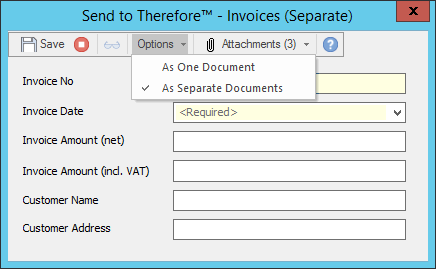|
Explorateur Microsoft® Windows® |
Scroll |
 Comment mémoriser des documents dans Therefore™ à partir du menu contextuel de l'Explorateur Windows® ?
Comment mémoriser des documents dans Therefore™ à partir du menu contextuel de l'Explorateur Windows® ?
1.Sélectionnez le(s) document(s) à mémoriser. Cliquez avec le bouton droit de la souris et sélectionnez l'option Envoi à Therefore™ dans le menu contextuel.
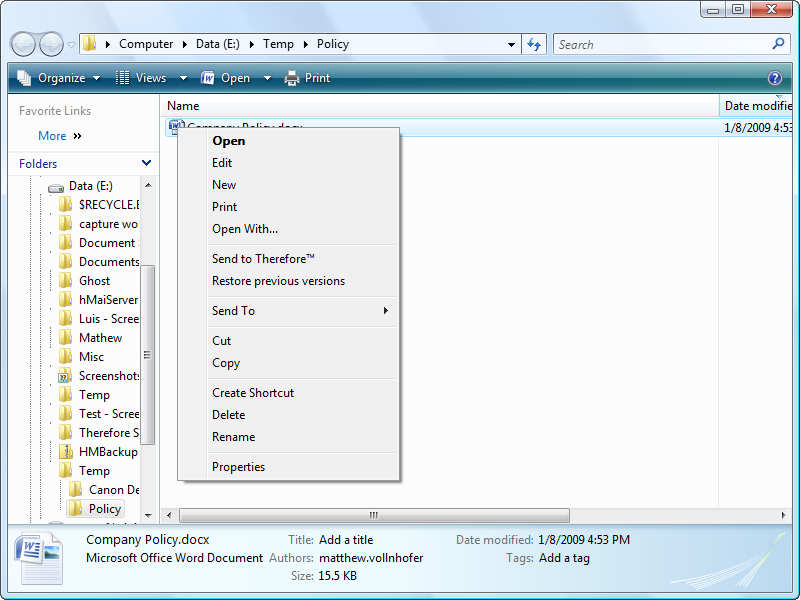
|
Vous pouvez également glisser-déposer tout simplement des fichiers dans une catégorie Therefore™ à partir de Therefore™ Navigator. |
2.La boîte de dialogue qui s'affiche vous permet de sélectionner une catégorie Therefore™.
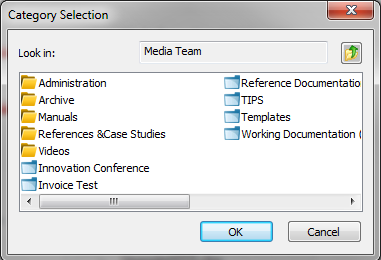
3.La boîte de dialogue des données d'index associées à la catégorie s'affiche. Si vous avez sélectionné plusieurs documents, vous pouvez indiquer sous le bouton Mémoriser si vous souhaitez enregistrer les fichiers sélectionnés sous forme de document unique ou sous forme de documents distincts. Diverses valeurs par défaut telles que le nom ou l'extension du fichier permettent de renseigner automatiquement les champs d'index. Vous devez les configurer lors de la . Si vous sélectionnez l'option Sous forme de document unique, les valeurs par défaut sont extraites du fichier sélectionné. Si vous sélectionnez l'option Sous forme de documents distincts, ces valeurs par défaut sont grisées pour indiquer qu'elles seront automatiquement renseignées lors de la mémorisation. Vous pouvez remplacer manuellement les valeurs par défaut. Si tel est le cas, les valeurs saisies manuellement sont appliquées à tous les documents. Pour plus d'informations, reportez-vous Une fois toutes les données d'index spécifiées, cliquez sur Mémoriser pour ajouter les documents dans Therefore™.